
İçindekiler:
- Yazar Bailey Albertson [email protected].
- Public 2023-12-17 13:06.
- Son düzenleme 2025-01-23 12:47.
İPhone cebinizdeyken - kişileri hızla aktarın

Adres defteri, akıllı telefonunuzun hafızasında depolanan en önemli kişisel verilerdir. Bir cihazı değiştirirken, kişileri yeni bir cihaza aktarmak gerekli hale gelir. Bu görev, eski telefonunuzun platformuna bağlı olarak farklı şekilde ele alınır. Ancak her durumda, çok fazla zaman ve sinir hücresi harcamadan göç etmenizi sağlayacak bir çözüm var.
İçerik
-
1 Diğer platformlardan iPhone'a geçiş
-
1.1 Android Cihazdan Adres Defterini Aktarın
- 1.1.1 CardDAV Kullanarak iOS Google Hesabına Bağlanma
- 1.1.2 Video: Kişileri iPhone'dan Android'e Aktarma
- 1.1.3 vCard Kullanarak Adres Defterini Aktarma
- 1.1.4 Video: vCard Kişilerini Bir Telefondan Diğerine Aktarın
- 1.1.5 iOS Uygulamasına Taşı'yı Kullanarak Adres Defterini İçe Aktarma
- 1.2 Kişileri SIM karttan içe aktarın
-
1.3 iCloud'u kullanarak bir adres defterini içe aktarma
1.3.1 Video: iCloud'u Kullanarak Adres Defterini Aktarma
-
1.4 Adres Defterini Windows Phone'dan İçe Aktarma
1.4.1 Video: Windows Phone'dan Taşıma
- 1.5 Adres Defterini Nokia Cihazlarından İçe Aktarma (OS Symbian)
-
-
2 Bir iOS cihazından benzer bir cihaza geçiş
- 2.1 iTools veya iFunBox kullanarak adres defterini içe aktarma
-
2.2 iTunes Kullanarak Adres Defterini Aktarma
2.2.1 Video: Kişileri Eski iPhone'dan Yeniye Aktarma
- 3 İletişim bilgilerinin aktarımı sırasında hangi hatalar meydana gelebilir?
Diğer platformlardan iPhone'a geçiş
İPhone'dan sonra yeni bir telefon satın aldıktan sonra yapılması gereken ilk görev, adres defterini eski cihazdan yenisine aktarmaktır. Tüm adres defterine sahip telefon sahipleri için iyi bir SIM karta sığar. Ve kayıt sayısı bini aştıysa? Bu kadar çok bilgiyi ellerinizle aktarmak pratikte gerçekçi değildir - kayıtları tek tek kopyalarsanız ve Bluetooth üzerinden “kartvizitleri” aktarırsanız, çok zaman alacaktır. Neyse ki, bu sıkıcı işi kolaylaştıracak programlar ve araçlar var. Onları daha ayrıntılı olarak ele alalım.
Adres Defterini Android Cihazdan Aktarma
Elbette en doğru seçenek adres defterinizi aktarmak değil, "elmayı" Google hesabınıza bağlamak, böylece bilgilerin bulutta kalması ve güncellenmesi olacaktır. Ne yazık ki bu her zaman böyle değildir. Eski telefon genellikle ailede kalır ve Google hesabı "devralınır". Buna ek olarak, bazı akıllı telefon sahipleri, yapılandırılan bulut hizmetiyle kişi senkronizasyonuna bile sahip değildir - güçlü cihazlarını tıpkı tek renkli ekranlı eski "boru" gibi kullanırlar. Bu nedenle, veri aktarımı için üç seçeneği ele alacağız.
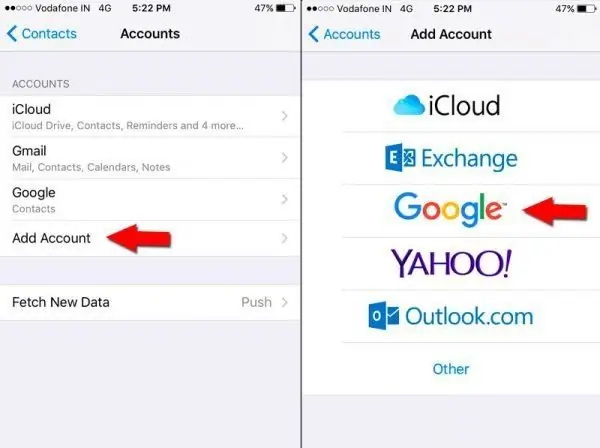
Senkronize etmenin en kolay yolu - iPhone'u bir Google hesabına bağlamak - her zaman yardımcı olmuyor, çünkü bazı kullanıcılar yalnızca telefonlarında kişi depoluyor
CardDAV'ı kullanarak iOS Google Hesabı'na bağlanın
Bu yöntemin iyi yanı, eski cihazlarla bile bulut senkronizasyonu ayarlamanıza izin vermesidir - iPhone 3GS'den başlayarak her şey yolunda gidecek. Ek olarak, Android'de bir iCloud hesabıyla çalışmak için bir ters senkronizasyon ayarlamanıza bile izin verir. Dezavantajı, her iki cihaz da yanınızda kalmadığı ve ortak bir adres defteriyle çalışmadığı sürece bu girişi eski cihazdan çözmeniz gerekecek olmasıdır. Diğer bir sorun da Google'ın sürekli değişen politikalarıdır. Bugün CardDAV protokolünü destekliyorlar, ancak yarın tek taraflı olarak sonlandırabilirler. Ve "elma" gadget'ın sahibi, bağlantılarının birdenbire nereye gittiğini şaşıracak. Aynı zamanda, kullanıcının paylaşılan bir posta kutusu ve adres defteriyle çalışması gereken birkaç cihazı varsa, bu yöntem en iyisidir:
- Yeni cihazınızda Ayarlar menüsüne girin.
- Mail, Kişiler, Takvimler'i seçin.
-
Önceden yüklenmiş hizmetler listesinden Diğer bölümüne gidin.

CardDAV hizmetine geç Diğer menü öğesi Posta, Kişiler, Takvimler aracılığıyla bir CardDAV hesabı ekleyebilirsiniz.
- CardDAV Hesap Ayarları iletişim kutusunu açın - CardDAV Hesabı Ekle.
-
Lütfen gerekli tüm alanları dikkatlice doldurunuz. Kullanıcı Adı alanına tam adresi "[email protected]" biçiminde girin. Sistem, hesabı kontrol etmeye ve yapılandırmaya başlayacaktır. Bu noktada internet bağlantısı yoksa işlem bir hata ile sona erecektir.

CardDAV hesabı oluşturma CardDAV'da yetkilendirme için kullanıcı adınızı ve şifrenizi girin
- Sağ üst köşedeki İleri'ye tıklayın ve sonraki ekranda senkronize edilmesi gereken pozisyonlar listesinden Kişiler'i seçin.
Kurulumu tamamladıktan sonra, senkronizasyon otomatik olarak başlayacak, birkaç dakika sonra adres defteriniz güncellenecektir. Google hesabınızdaki tüm değişiklikler internete her bağlandığınızda senkronize edilecektir.
Video: Kişileri iPhone'dan Android'e Aktarma
VCard kullanarak bir adres defterinin aktarılması
Bu yöntem en çok yönlü yöntemlerden biridir, çünkü kişilerin vCard formatına aktarımı herhangi bir akıllı telefon ve belki de en eskileri hariç cep telefonlarının büyük çoğunluğu tarafından desteklenmektedir. Bazı durumlarda, kayıtları birer birer görüntülemeniz gerekecek, bu çok zaman alacaktır, ancak her durumda bilgileri aktarabilirsiniz. vCard, bir kaydın alanlarının virgülle ayrıldığı bir düz metin biçimidir. Bu nedenle, eski cihazınızdan veri aktararak, dosyayı normal bir metin düzenleyiciyle açabilir ve ardından gerekirse kontrol edip değiştirebilirsiniz.
Veri aktarımı iki bölüme ayrılmıştır: önce kayıtları vCard'a çıkarırız ve ardından verileri içe aktaran iPhone'a aktarırız.
Android akıllı telefonda:
- "Kişiler" uygulamasını veya "Telefon" uygulamasını ve içindeki "Kişiler" sekmesini açın.
-
Bağlam menüsü diyoruz.

Kişileri vCard dosyasına aktarın Bir Android akıllı telefonda, "Kişileri Dışa Aktar" menüsü aracılığıyla kişileri bir vCard dosyasına yazmanız gerekir
- "Kişileri dışa aktar" öğesini seçiyoruz.
Mümkünse, dosyayı MicroSD'ye yazın - bu, sabit bir bilgisayardan verilere erişmenize izin verecektir.
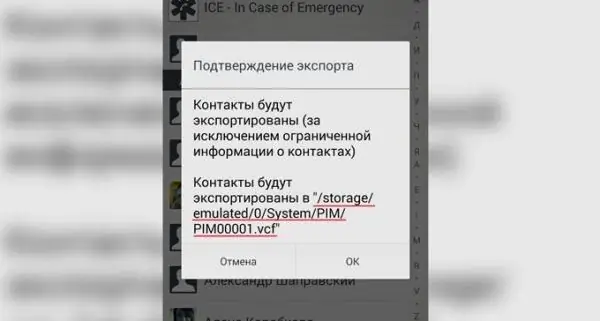
Daha sonra PC de dahil olmak üzere herhangi bir cihazdan erişebilmek için, kişilerle birlikte bir hafıza kartına dosya yazmak daha iyidir.
Posta göndermeyi destekleyen bir dosya yöneticiniz varsa, oluşturulan vCard'ı posta adresinize gönderin. Alternatif olarak, Gmail uygulamasında kendinize adreslenmiş bir mektup oluşturabilir ve oluşturulan dosyayı ekleyebilirsiniz. Veriler zaten bilgisayara kopyalanmışsa, tüm işlemleri harf ile zaten orada yapıyoruz. Göndermeden önce kişi listesini inceleyin ve kayıtlardaki tüm alanların doğru şekilde doldurulduğundan emin olun.
İPhone'daki eylemler:
- Posta istemcisini açın ve içindeki "Posta al" düğmesini tıklayın.
- Alınan mektupta eke tıklayın, kişileri adres defterine aktarmak için iletişim kutusu açılacaktır.
-
Kişi eklemeyi ve ekleme modunu seçmeyi kabul ediyoruz: çoğaltma veya birleştirme.

İPhone'a Kişi Ekleme Postaya kişiler içeren bir dosya gönderdiyseniz, bunu Posta istemcisi aracılığıyla iPhone'a indirebilirsiniz.
Seçiminize bağlı olarak, yinelenen kayıtlar farklı olarak içe aktarılacak veya birleştirilecektir.
Video: Kişileri bir telefondan diğerine vCard biçiminde aktarın
İOS'a Taşı uygulamasını kullanarak bir adres defterini içe aktarma
Bu yöntem hazırlıksız bir kullanıcı için çok uygundur: her şey çok basit ve tek bir program kullanılarak yapılır. Aktarım sırasında kişisel verilere zarar verme veya yok olma ihtimali tamamen ortadan kalkar. Aktarmadan önce iPhone'un fabrika ayarlarına sıfırlanması gerekir.
- Taşı iOS uygulamasını eski Android cihazınıza yükleyin.
-
Yeni iPhone'unuzu kurarken (veya fabrika varsayılanlarına sıfırladıktan sonra), Uygulamalar ve Veriler ekranında, "Android'den Veri Aktar" seçeneğini seçin.

İPhone Transfer Menüsü Kullanıcı verilerinin bir Android cihazdan aktarımı, ilgili menü öğesi "Programlar ve veriler" aracılığıyla gerçekleştirilir.
-
İPhone'da, Devam'a tıklayın ve ekranda iki cihazı senkronize etmenin anahtarı olan on basamaklı kodun görünmesini bekleyin.

Senkronizasyon anahtarı Kişileri senkronize etmek için bir kod alın
-
Bir Android cihazda, önceden yüklenmiş Move to iOS uygulamasını başlatın ve alınan on basamaklı kodu ana ekrana girin.

Bir Android akıllı telefonda senkronizasyon kodunu girme Android cihazınızda iOS senkronizasyonuna geçişi ayarlamak için senkronizasyon kodunu girin
- Sonraki ekranda Kişiler'i seçin ve İleri'ye tıklayın. Kişilere ek olarak, bu uygulamayı kullanarak herhangi bir kullanıcı verilerini eski bir akıllı telefondan aktarabilirsiniz.
Kişileri SIM karttan içe aktarma
Bu yöntem, basitlik ve güvenilirlik listesinde ilk sırada gelir. Herhangi bir telefon, bir telefon rehberini bir SIM karta aktarabilir. Ve bu eski cihazlar sadece SIM kartta saklanamaz. Bu nedenle transfer sırasında herhangi bir sorun ve pürüz olmamalıdır. Yöntemin dezavantajları da var, ancak aşağıda daha fazlası var.
- Kişilerinizi eski telefonunuzun SIM kartına kaydedin ve ardından iPhone'a yükleyin.
-
İPhone Ayarları menüsünden Mail, Adresler, Takvimler'e gidin.

İPhone'da ayarlar menüsü "Posta, adresler, takvimler" öğesine gidin
-
"SIM kişilerini içe aktar" ı seçin ve içe aktarmanın bitmesini bekleyin.

Kişileri içe aktarma İlgili menü satırına tıkladıktan sonra, kişileri SIM karttan içe aktarma işlemi başlayacaktır.
İCloud'u kullanarak bir adres defterini içe aktarma
Yöntem, vCard kullanılarak iletişim bilgilerinin aktarılmasıdır. Bu durumda, adres defteri doğrudan iCloud hesabına yazılır. Apple Kimliği iPhone'unuza girildikten sonra, tüm bilgiler buluttan alınacaktır.
- Kişileri içe aktarmadan önce, iPhone'unuzu kaydettirin, bir Apple Kimliği oluşturun ve bunu makinenize bağlayın.
- Eski cihazınızdaki kişileri vCard formatında bilgisayarınızın sabit sürücüsüne kaydedin. Bunu yapmak için, telefonunuzla birlikte gelen yazılımı kullanın (Nokia PC Suite, LG PC Suite, Samsung Kies, vb.).
-
Bilgisayarınızdaki herhangi bir internet tarayıcısını başlatın, iCloud.com'a gidin ve Apple Kimliğinizi kullanarak iCloud hesabınıza giriş yapın.

İCloud hesabınızda oturum açın Kimlik bilgilerinizi girin ve iCloud hesabınızda oturum açın
-
Sol alt köşedeki "Kişiler" uygulamasına girin, ayarlar simgesine tıklayın.

"Kişiler" uygulamasına giriş yapın İCloud hesabınızla Kişiler uygulamasında oturum açın
-
Açılır menüde "vCard'ı İçe Aktar" ı seçin ve daha önce dışa aktardığınız dosyayı seçin.

Bir kişi dosyasını içe aktarma Açılır menüde "vCard'ı İçe Aktar" satırını tıklayın
Hesabınızı (Apple Kimliği) iPhone'a bağladığınız anda, kişi verileri anında cihazla senkronize edilir. Lütfen işlemin internet bağlantısı gerektirdiğini unutmayın.
Video: iCloud'u Kullanarak Adres Defterinizi Aktarın
Adres Defterini Windows Phone'dan İçe Aktarma
Windows Phone kullanıcıları için, tam özellikli Apple Kimliği karşılığı olan bir Microsoft Live hesabından iletişim bilgilerini aktarmaya bakacağız. Apple ile Microsoft arasında mobil pazarda devam eden agresif bir savaşla, her iki şirket de bir rakibin cihazına geçmeyi mümkün olduğunca zorlaştırdı. Bu nedenle, transfer algoritması uzun ve kıvrımlı olacaktır.
-
İPhone'da Ayarlar'a gidin, ardından Posta, Adresler, Takvimler ve Hesap Ekle'ye gidin. Hizmet listesinden Outlook.com'u seçin ve yetkilendirme parametrelerine Microsoft Live verilerimizi girin.

Microsoft Live hesabınızı bağlayın Bir Outlook (Microsoft Live) hesabına bağlanmak için, hesaplarla çalışmak üzere menüden Outlook.com'u seçin.
- Başarılı bir oturum açtıktan sonra, kayıt ile kişilerin senkronizasyonunu etkinleştirin.
- "Kişiler" uygulamasına gidin ve kişilerin iPhone ile senkronize edildiğinden emin olun.
-
Şimdi bağlantılarımızı yedeklememiz gerekiyor. Bunun için AppStore'da ücretsiz olanlar dahil birçok uygulama vardır. Örneğimizde, Simpler programını kullanacağız. Kurun, çalıştırın ve "Yedekler" sekmesine gidin.

Daha basit uygulama Kişilerin yedek kopyasıyla çalışmak için ücretsiz Simpler programını kullanabilirsiniz.
-
"Şimdi yedekle" simgesine basıyoruz. İsterseniz ek bir bulut yedeklemesi yapabilirsiniz.

Kişilerinizi yedekleyin Kişilerinizi yedeklemek için iPhone ekranındaki ilgili simgeye dokunun
- Yinelenen kişilerden kaçınmak ve işlemi doğru şekilde tamamlamak için, Microsoft Live (MS Outlook) hesabınızın iPhone'unuzla olan bağlantısını kaldırmanız gerekir. Bunu yapmak için tekrar "Ayarlar" a gidin, oradan "Posta, adresler, takvimler" e gidin, MS Outlook hesabınıza gidin ve kırmızı "Hesabı sil" düğmesine basın. Bu, iPhone'dan senkronize edilmiş tüm verileri siler ve kişileri temizler.
-
Simpler programını yeniden başlatıyoruz, "yedekler" sekmesine giriyoruz ve 5. adımda oluşturduğumuz yedekten geri yüklüyoruz.

Kişileri yedekten geri yükleyin Verileri yedeklemeden geri yükledikten sonra, tüm kişileriniz iPhone'da görünecektir
- Bir Apple ID hesabı bağlarız ve kişilerimizi zaten içinde kaydederiz.
Bu nedenle, iki bağımsız adres defterimiz var ve birindeki değişiklikler diğerini etkilemeyecek. Eski Windows Phone'unuzu açık bir vicdanla çocuklarınıza veya eşinize verebilirsiniz.
Video: Windows Phone'dan Taşıma
Nokia Cihazlarından Adres Defterini İçe Aktarma (OS Symbian)
Yine, adres defterini vCard formatına aktaracağız. Ancak, hoş olmayan bir an var: Symbian OS adres kartları oluşturmak için standart olmayan bir biçime sahiptir - bunları doğrudan içe aktarmaya çalışırsanız, kişi kaydındaki alanların çoğu boş olacak ve bunun yerine hiyerogliflerle dolu olanlar Kiril. İlk olarak, akıllı telefonun kullanıcı verilerinin bir yedek kopyasını oluşturmak için Nokia PC Suite'i kullanıyoruz ve ardından bir ayrıştırıcı programı kullanarak adres defteri girişlerini ondan çıkarıyoruz ve vCard dosyasına yazıyoruz. Bu nedenle, Nokia ile eylem algoritması daha uzun ve biraz daha karmaşık olacaktır.
-
Nokia PC Suite programını bilgisayarınıza yükleyin, Nokia akıllı telefonunuzu bağlayın ve kişileri *. NBU biçiminde yedekleyin.

Nokia PC Suite yazılımı Nokia PC Suite'in kişileri NBU dosyasına kaydetmesi gerekiyor
- NBUparser programını indirin ve kurun. NBU dosyasını açın, "*.vcf Yaz (UTF-8)" seçeneğini seçin, vCard (*.vcf) kişi kartlarını oluşturacağı klasörü belirtin.
-
Vcf dosyalarının bulunduğu klasörde, Windows komut satırını çalıştırmanız ve açılan pencerede, tüm vcf dosyalarını basitçe birleştirecek olan copy / B *. * All_in_one.vcf komutunu çalıştırmanız gerekir.

Kişileri tek bir dosyada birleştirin Kişileri tek bir dosyada birleştirmek için, Windows komut satırını başlatmanız ve içindeki ilgili komutu uygulamanız gerekir.
- Elde edilen all_in_one.vcf listesini posta kutumuza gönderiyoruz, iPhone'u kullanarak mektubu açıyoruz ve buradan içe aktarmaya izin veriyoruz.
Bir iOS cihazından benzer bir cihaza geçiş
Temelde Apple bulut hizmetleriyle çalışmayan bir kullanıcı kategorisi vardır. Birisi - kişisel verilerinin sızmasını önlemek için, birisi okul çocukları ve ev hanımları için tasarlanmış basit çözümlerden hoşlanmaz. Hayatın kolay yollarını aramayanlar için, "elma" gadget'ının dosya sistemini doğrudan düzenlemeyi kullanarak kişi verilerini içe aktarmanın yollarını değerlendireceğiz.
İTools veya iFunBox kullanarak bir adres defterini içe aktarma
ITools ve iFunBox programları, adres defteri bilgilerinin depolandığı klasörler dahil olmak üzere iPhone dosya sistemine doğrudan erişime izin verir. Yardımcı programlar eğitimli bir kullanıcı için tasarlanmıştır, içlerinde "kusursuz" yoktur, yanlışlıkla bazı sistem klasörlerindeki birkaç dosyayı değiştirirseniz akıllı telefonunuzu devre dışı bırakırsınız. Bu programların çalışması için iPhone'unuzun JailBreak prosedüründen geçmesi gerekir.
- İTools programını başlatın.
- İPhone'u bilgisayara bağlarız, otomatik olarak başlarsa iTunes'u kapatın.
-
Var / mobile / Library / AdressBook'taki klasöre gidiyoruz.

İPhone adres defteri dosyalarını içeren klasör IPhone adres defteri dosyaları var / mobile / Library / AdressBook klasöründe bulunur
- Tüm kayıtları bilgisayarda önceden oluşturulmuş bir klasöre kopyalıyoruz. Bu, kişilerinizin yedeği. Bir dosya - bir kayıt.
- Cihazı bilgisayardan ayırıyoruz ve bunun yerine kişilerin aktarılması gereken iPhone'u bağlıyoruz.
- Kişi kayıtlarını var / mobile / Library / AdressBook'a kopyalayın.
İFunBox dosya yöneticisini kullanarak adres defterini kopyalama prosedürü şuna benzer:
- İFunBox dosya yöneticisini indirin ve başlatın.
- Eski iPhone'unuzu bilgisayarınıza bağlayın ve iFunBox'ın onu algılamasını bekleyin. Bilgisayarda iTunes kurulu değilse, program çalışmayacaktır.
-
Klasörlere Göz At penceresinde, RawFileSystem → var → mobile → Kitaplık → AdressBook seçeneğine gidin.

İFunBox uygulaması aracılığıyla kişiler klasörüne gidin İFunBox uygulaması, kişilerle klasöre hızlı bir şekilde gidebileceğiniz kullanışlı bir dosya yöneticisidir.
- Bu klasördeki tüm dosyaları bilgisayarınıza kopyalayın - bu, kişilerinizin yedek kopyası olacaktır.
- Bu dosyaları yeni cihazınızın dosya sistemine yerleştirerek, kişilerin aktarımını tamamlamış olursunuz.
Kişileri kopyalamak yerine aktarırsanız, eski cihazınızın adres defteri silinecektir. Ayrıca, aygıtın dosya sistemine doğrudan erişim tehlikelidir: bir veya birkaç sistem dosyasını silmek, aygıtı bir "tuğlaya" dönüştürebilir.
İTunes Kullanarak Adres Defterini Aktarma
Çok az iPhone veya iPad sahibi, Apple'ın mobil cihazları için ana yazılım paketi olan iTunes'a aşina değil. İletişim bilgilerinin aktarılmasına ek olarak, müzik kitaplığınızı, katalog fotoğraflarınızı, videolarınızı ve hatta sesli kitaplarınızı düzenleyebilirsiniz. İPhone'unuz donarsa veya açılmayı durdurursa, iTunes'u kullanarak her zaman aygıtın önceden oluşturulmuş bir yedeklemesinden geri yükleyebilir, sistem sürümünü güncelleyebilir veya fabrika ayarlarına sıfırlayabilirsiniz.
Bu yöntem, kişi bilgilerini Windows Kişiler veya MS Outlook adres defterine kopyalamanıza, listede gerekli değişiklikleri yapmak için bu programların uygun düzenleyicisini kullanmanıza ve ardından iPhone'a yüklemenize olanak tanır:
- Bilgisayarınızda iTunes'u başlatın.
- İPhone'u bir kabloyla bilgisayarınıza bağlayın.
- Bağlı cihazlar listesinden makinenizi seçin ve "Ayrıntılar" sekmesine gidin.
-
"Kişileri senkronize et" öğesini açın ve açılır menüden sizin için uygun olan seçeneği seçin - Outlook veya Windows Kişileri.

Kişileri iTunes aracılığıyla senkronize edin ITunes, adres defterinden hangi formatı aktaracağınızı seçmenize olanak tanır
- Yeni iPhone'unuzu iTunes'a bağladığınız anda, eşzamanlama işlemi sırasında kişiler Outlook veya Windows Kişiler'den ona kopyalanacaktır.
Video: Kişileri Eski iPhone'dan Yeniye Aktarma
İletişim bilgilerinin aktarımı sırasında hangi hatalar meydana gelebilir?
Eski cihazınızda kişiler eksik mi? Her şey yeniye aktarılmadı mı? Kiril alfabesi "krakozyabry" yerine metinde mi? Kayıtlarda isim var ama telefon numarası yok mu?
Bu hataların çoğu, verilerin vCard'a ara kopyalanması durumunda ortaya çıkar. 5 yıl önce format için tek bir standart yoktu, bu nedenle her akıllı telefon üreticisi, cihazları için yazılım geliştirirken "bahçesinden öteye bakmadı". Bu nedenle kayıtlarda kaybolan alanlar, kodlamayla ilgili sorunlar ve hatta genel olarak içe aktarmayla ilgili sorunlar.
Hatalardan ve hatta önemli verilerin kaybından kaçınmak için bir dizi basit kurala uymanız gerekir:
- Aygıt dosya sistemi yöneticileri tarafından gerçekleştirilen herhangi bir işlemden önce adres defterini yedekleyin.
- İnternet erişimine sahip cihazlar sağlayın.
- Adres defterini vCard'a aktarırken, oluşturulan verileri bilgisayarınızda gözden geçirin ve tüm alanların doğru şekilde doldurulduğundan emin olun.
- Bir Apple Kimliği girişi kullanırken, önce yeni cihazı ona bağlayın ve ardından eski telefonu çözün.
Çok sayıda programa ve İnternet hizmetine rağmen, adres defterini aktarmak için yalnızca iki strateji vardır: Android veya Microsoft "elma" bulut kayıt cihazına bağlanmak veya kişi verilerini eski bir cihazdan vCard formatına aktarmak ve bunları yeni bir cihaza aktarmak e-posta veya basit kopyalama yoluyla akıllı telefon … Adresleri ve telefon numaralarını "elmadan elmaya" aktarmak o kadar basit ki, alternatif yöntemler oldukça egzotik sayılabilir. Doğru aracı seçerek, sinir hücrelerini kaybetmeden ve zaman kaybetmeden herhangi bir akıllı telefondan bir iOS cihazına geçiş yapabilirsiniz.
Önerilen:
Telefon Kılıfı (silikon Veya Başka Bir Malzeme), Beyaz Veya Diğer Renkler Nasıl Temizlenir

Telefon kılıfları hangi malzemelerden yapılmıştır? Silikon, plastik ve diğer malzemeleri temizlemek için hangi ürünler kullanılabilir?
Bir Sıçan Nasıl Yakalanır, Kendi Ellerinizle Bir şişeden Veya Başka şekillerde Bir Fare Kapanı Nasıl Yapılır, Nasıl Kurulur, şarj Edilir Ve Tuzağa + Fotoğraf, Video Nasıl Yerleştir

Etkili DIY tuzaklarıyla farelerden kurtulmak için ipuçları. Sıçan tuzakları için adım adım talimatlar. Yakala ya da yakala. Fotoğraf ve video
Biber Nasıl Soyulur Ve Baharatlı, Bulgar Veya Başka Bir çeşit Nasıl Hızlıca Soyulur

Tohumları biberden neden ve nasıl soyup çıkarırlar. Taze ve pişmiş sebzeleri temizleme yöntemlerinde herhangi bir fark var mı? Acı biber soymanın nüansları
Kişileri Bir SIM Karttan, Başka Bir Iphone Veya Akıllı Telefondan (Nokia Dahil) Bir IPhone'a Kopyalama, Aktarma Veya Aktarma

Kişiler başka bir Apple cihazından, Android, Windows, Mac OS, Windows Phone, Nokia, SIM karttan iPhone, iPad'e nasıl aktarılır. Sorun giderme
Bir Android'de Bir Bilgisayardan, Telefondan Veya Tabletten Bir Tarayıcı Nasıl Tamamen Kaldırılır - Fotoğraf Ve Videolarla Ilgili Adım Adım Talimatlar Ve Ipuçları

Standart ve üçüncü taraf tarayıcılar nasıl kaldırılır. Kalan dosyalar nasıl silinir, kayıt defterini temizleyin. Edge ve Internet Explorer'ı Engelleme. Android'de Kaldırma
